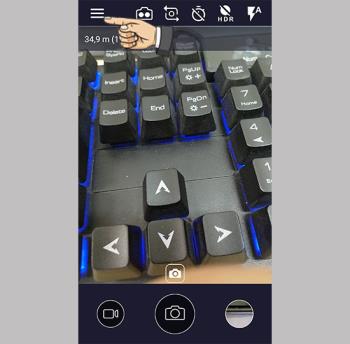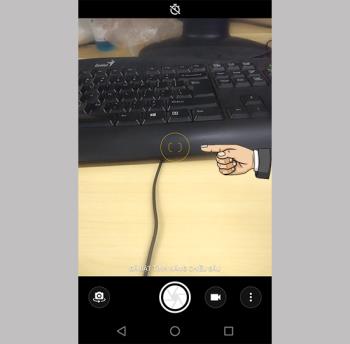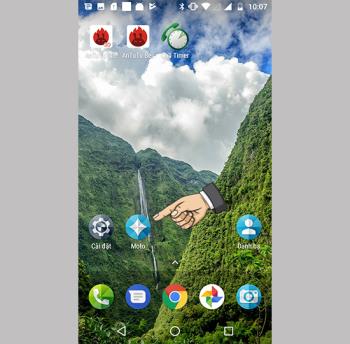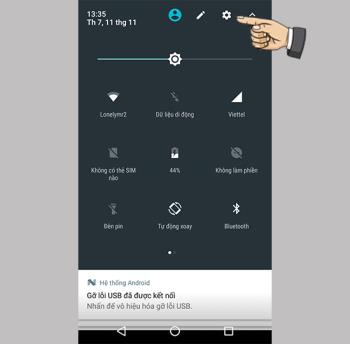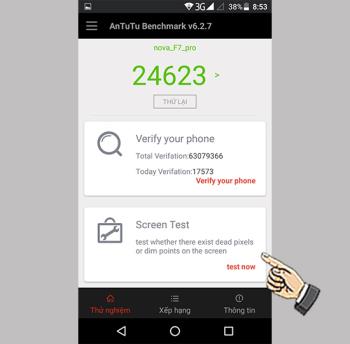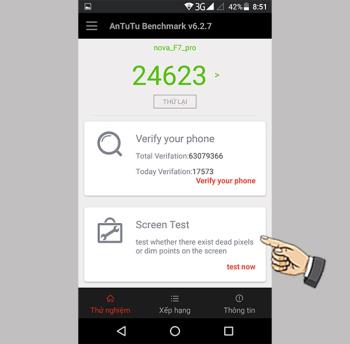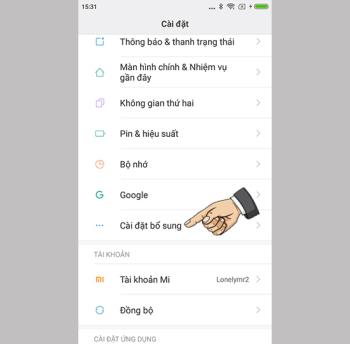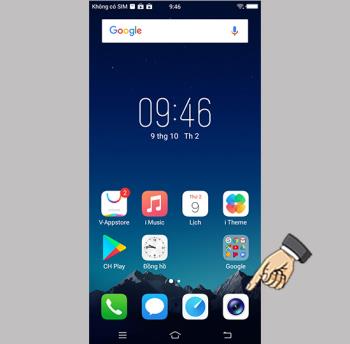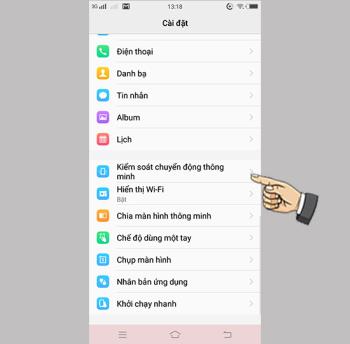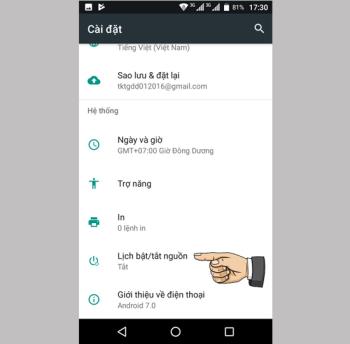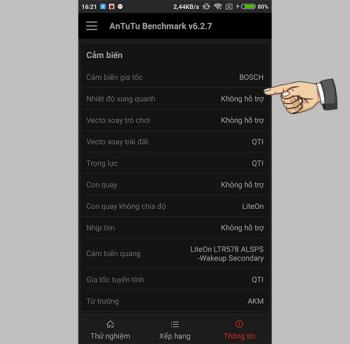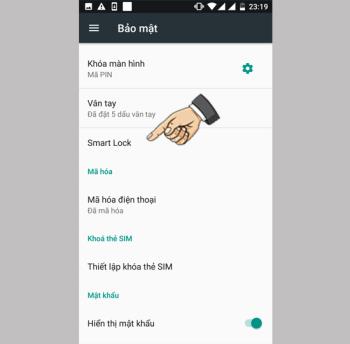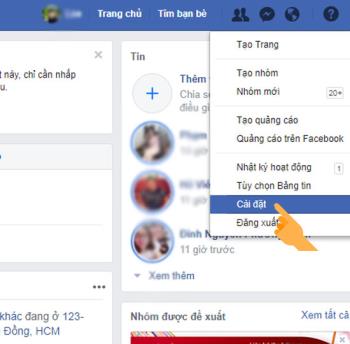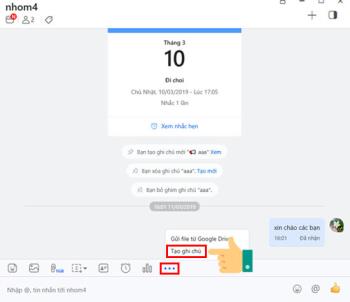Verificați informațiile despre dispozitivul de pe Nokia 8
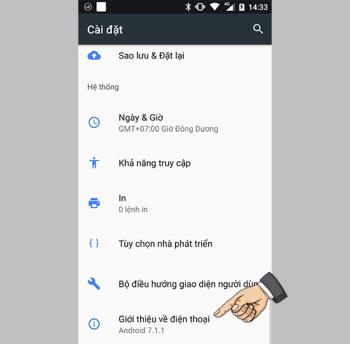
Puteți verifica informațiile despre imei, codul dispozitivului prin setări.

Pasul 1 : vă accesați Google Drive -ul personal. Aici, selectați Nou pentru a deschide formularul.
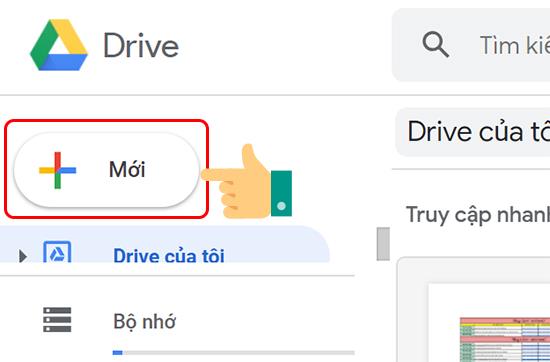
Pasul 2 : Apoi, selectați Alte aplicații > Formulare Google > Formulare goale .
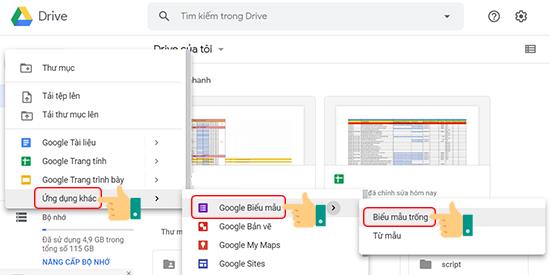
Pasul 3 : apare o nouă interfață de fereastră. Aici, introduceți informațiile necesare pentru a crea formularul de sondaj. Introduceți un titlu și o descriere pentru formular în secțiunile Formular fără titlu și Descrierea formularului .
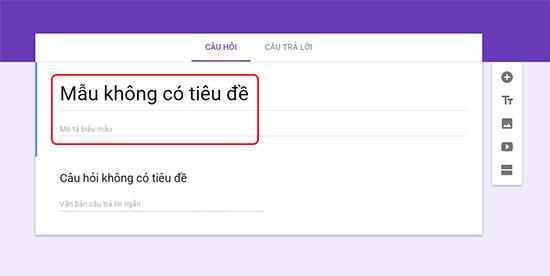
Pasul 4 : Derulați în jos până la secțiunea Întrebare fără titlu pentru a modifica sau edita prima întrebare din formular. În partea dreaptă există întotdeauna o bară de instrumente pe care o puteți modifica sau faceți clic pe partea de editat.
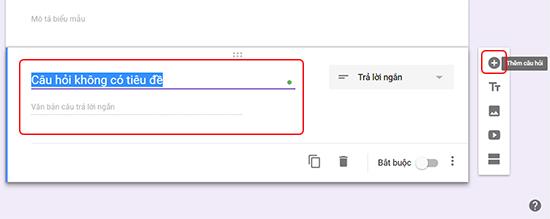
Faceți clic pe pictograma plus pentru a adăuga o întrebare nouă.
Pasul 5 : Puteți alege tipul de întrebare așa cum se arată mai jos.
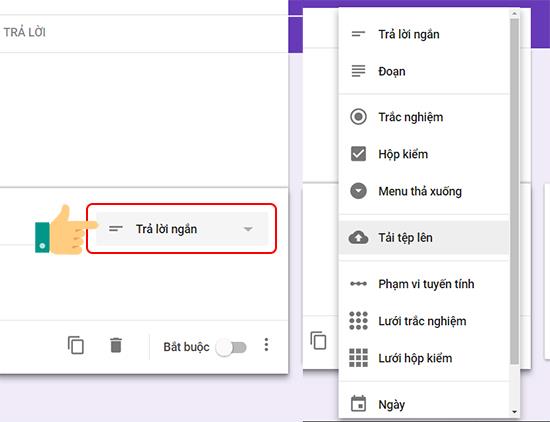
Pasul 6 : În plus, puteți utiliza și alte instrumente, cum ar fi Duplicare (întrebări duplicate), Ștergere (ștergere), Cerere (necesară pentru răspunsuri la întrebări), ...
>>> Vedeți mai multe: Sfaturi pentru vizionarea fără probleme a filmelor atunci când rețeaua este slabă pe computer

Pasul 7 : După editarea conținutului întrebărilor, precum și a elementelor personalizate suplimentare pentru întrebare, faceți clic pe pictograma 2 T din bara laterală dreaptă. Această pictogramă va adăuga un nou titlu la formularul creat.
>>> A se vedea, de asemenea: Ghid rapid pentru a verifica versiunea actuală de bios a computerului

Pasul 8 : Dacă doriți să inserați o imagine la începutul formularului, selectați Adăugare imagine .
>>> Vedeți mai multe: cel mai bun software gratuit de vizionare video pe computere
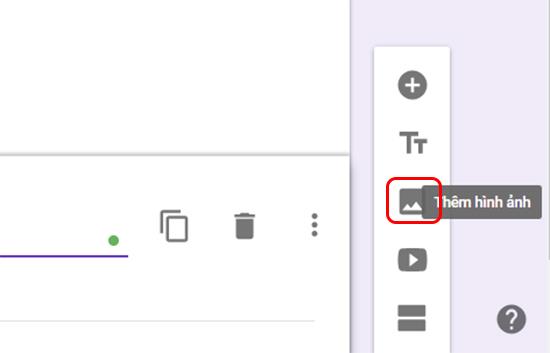
Pasul 9 : În cazul în care formularul are mai multe elemente ale grupului de întrebări, putem folosi caracteristica Adăugare secțiune .
>>> Vezi și: Instrucțiuni pentru utilizarea asistentului virtual Cortana pe Windows 10

Pasul 10 : puteți face clic pe pictograma de culoare de mai sus pentru a alege o culoare pentru formular. Sau îl puteți înlocui cu o imagine existentă atunci când faceți clic pe pictograma imaginii .
>>> Vezi și: Dezactivează accesul rapid pe Google Drive

Pasul 11 : Odată finalizat, selectați Trimiteți și completați informațiile așa cum se arată mai jos.
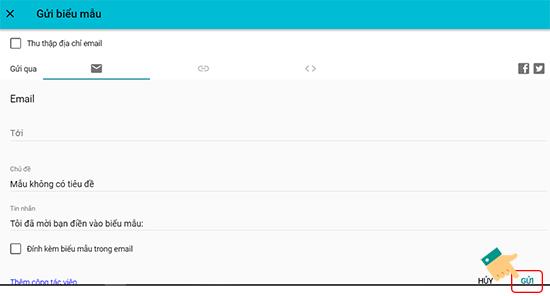
Când faceți clic pe pictograma roată, va apărea interfața Setări pentru formular. Faceți clic pe Salvare pentru a salva modificările dacă faceți modificări.
>>> Vezi mai multe: Top 3 cele mai bune programe de redare muzică de pe computer
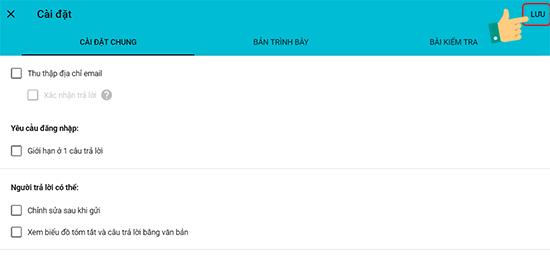
Mai sus sunt detalii despre cum să creați un formular pe Google Drive pe care vreau să vi-l împărtășesc. Noroc!
Vezi mai mult:
>>> Schimbați automat imaginea de fundal Android foarte interesantă
>>> Cum se activează butonul de acasă virtual pe iPhone, soluție pentru protejarea cheii de acasă
>>> Cum se scrie fonturi impresionante pentru Facebook cu Yaytext
Puteți verifica informațiile despre imei, codul dispozitivului prin setări.
Funcția va afișa o cruce în obiectiv pentru a face o fotografie.
Puteți programa autodeclanșatorul dorit.
Pur și simplu rotiți încheietura de două ori pentru a activa camera de pe orice ecran.
Opțional, puteți comuta afișarea pictogramelor barei de stare după cum doriți.
Cu cât un telefon tactil are mai multe puncte tactile, cu atât atingerea va fi mai fină și mai receptivă.
Când cumpărați un telefon, puteți verifica ecranul telefonului pentru a vedea dacă există puncte moarte, pete luminoase pentru a vedea dacă este defect sau nu?
Funcția va șterge toate datele dispozitivului înapoi la valorile implicite inițiale, ar trebui să faceți o copie de siguranță a datelor înainte de a restaura.
Fotografie vocală facilitează obținerea celor mai bune fotografii spunând Cheese.
Funcția de apel inteligent vă ajută să efectuați apeluri rapide plasându-l la ureche în timp ce sunteți în contact sau la telefon.
Temporizatorul de pornire și oprire vă poate ajuta să gestionați și să vă ajute să controlați mai bine timpul pe care îl utilizați.
Puteți verifica senzorii dispozitivului echipat cu aplicația Antutu Benchmark.
Deblocarea implicită a feței pe Xiaomi Mi A1 32GB vă va ajuta să deschideți rapid telefonul fără amprente sau parole similare cu Face ID.
Primești multe notificări Facebook enervante, dar nu știi unde să le oprești, articolul de astăzi te va ghida să dezactivezi notificările Facebook în colțul ecranului computerului.
În prezent, majoritatea aplicațiilor de rețea socială au o funcție de luare a notelor în conversațiile de grup, în care Zalo a fost, de asemenea, actualizat cu această caracteristică, adăugând note de grup va fi mai ușor să anunțați evenimente. Evenimente, anumite locuri de muncă pentru persoanele din grupul de chat. Vă voi îndruma să utilizați funcția de note de grup de chat de pe telefon și aplicația Zalo de pe computer
Dacă familia dvs. folosește o rețea de cablu pentru a vă conecta direct la un laptop Windows 10 fără un router WiFi, puteți transforma laptopul într-un hotspot WiFi ca un smartphone, aducând multe experiențe interesante. Urmați împreună cu articolul de mai jos
Google Chrome este adesea cauza computerului dvs. lent. Chiar dacă deschideți prea multe file în Chrome, acest lucru va face ca computerul să nu mai funcționeze, provocând fenomenul complet al discului și RAM. Astăzi, vă voi arăta cum să verificați care filă Chrome încetinește computerul
În paralel cu modificările iOS 13 pe iPhone pe care Apple le-a anunțat recent, noile iPad-uri vor avea un sistem de operare dedicat numit iPadOS. Odată cu aceasta, Apple a dezvoltat caracteristici special pentru utilizatorii iPad.
Ați auzit multe despre videoclipul time-lapse sau video time-lapse, dar încă nu sunteți sigur ce este? Acest articol vă va ajuta să înțelegeți mai bine!
În căsuța de e-mail Gmail, veți primi uneori e-mailuri cu conținut publicitar, de la bănci, servicii web, supermarketuri, cursuri de îmbogățire, seminarii, imobiliare ... vă fac să pierdeți timpul filtrând Gmail. Astăzi vă voi ghida cum să blocați spamul, să blocați Gmail ciudat de la trimiterea de e-mailuri pe Gmail pe computer